Cum să creezi o poveste pe Facebook

Poveștile de pe Facebook pot fi foarte distractive de realizat. Iată cum poți crea o poveste pe dispozitivul tău Android și pe computer.
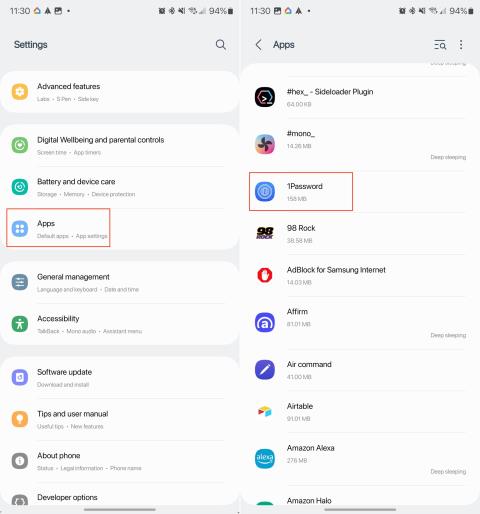
Activarea sau dezactivarea datelor de fundal pe telefonul Android poate avea un impact semnificativ atât asupra performanței dispozitivului, cât și asupra utilizării datelor. Prin gestionarea setărilor de date de fundal, vă puteți personaliza mai bine experiența smartphone-ului pentru a se potrivi preferințelor și nevoilor dvs.
De ce ați dori să activați sau să dezactivați datele de fundal?
Activarea datelor de fundal permite aplicațiilor să își actualizeze conținutul în fundal, chiar și atunci când nu le utilizați în mod activ. Acest lucru vă asigură că primiți notificări în timp real, cum ar fi mesaje noi, e-mailuri sau actualizări de rețele sociale, menținându-vă conectat și la curent. În plus, aplicațiile care se bazează pe sincronizarea continuă a datelor, cum ar fi serviciile de stocare în cloud sau trackerele de fitness, vor funcționa mai eficient cu datele de fundal activate.
Pe de altă parte, dezactivarea datelor de fundal poate fi avantajoasă în anumite situații. În primul rând, vă poate ajuta să conservați utilizarea datelor mobile, ceea ce este deosebit de important dacă aveți un plan de date limitat sau încercați să evitați costurile suplimentare. Restricționarea datelor de fundal poate extinde, de asemenea, durata de viață a bateriei telefonului, deoarece aplicațiile nu vor rula continuu și nu vor consuma energie în fundal.
În plus, dezactivarea datelor de fundal poate îmbunătăți performanța dispozitivului, deoarece reduce numărul de procese active care concurează pentru resursele sistemului. Acest lucru poate fi deosebit de util atunci când trebuie să prioritizați o anumită sarcină sau utilizați un dispozitiv mai vechi cu putere de procesare limitată.
Activați sau dezactivați datele de fundal pe Galaxy S23
Decizia de a activa sau dezactiva datele de fundal pe Galaxy S23 depinde de prioritățile, obiceiurile de utilizare și capacitățile dispozitivului. Echilibrarea consumului de date, a duratei de viață a bateriei și a funcționalității aplicației în timp real vă va ajuta să profitați la maximum de experiența dvs. cu smartphone-ul. Iată pașii pe care trebuie să îi urmați pentru a comuta aceste setări:


Dacă datele de fundal sunt dezactivate (restricționate) folosind oricare dintre metodele de mai sus, aplicațiile vor putea în continuare să folosească o conexiune Wi-Fi în fundal.
Utilizați Economizorul de date pe Galaxy S23
Data Saver este o funcție încorporată pe telefoanele Android, care își propune să ajute utilizatorii să își reducă utilizarea datelor mobile. Când Economizorul de date este activat, majoritatea aplicațiilor și serviciilor vor accesa internetul și vor sincroniza datele numai atunci când sunt în uz, împiedicându-le să consume date în fundal.
Acest lucru poate fi deosebit de benefic pentru utilizatorii cu planuri limitate de date sau pentru cei care doresc să minimizeze utilizarea datelor pentru a evita taxele suplimentare. Cu toate acestea, este important să rețineți că activarea Economizorului de date poate afecta notificările în timp real, actualizările aplicațiilor sau performanța generală a anumitor aplicații din cauza accesului restricționat la date de fundal.


Sub comutatorul pentru a activa și utiliza Economizorul de date, există o altă opțiune numită Permis să utilizeze date când Economizorul de date este activat . Când atingeți acest lucru, vi se va prezenta lista de aplicații care sunt instalate în prezent pe Galaxy S23.
De aici, puteți parcurge lista și puteți determina ce aplicații vor putea în continuare să acceseze și să utilizeze date, chiar și atunci când Economizorul de date este activat.
Poveștile de pe Facebook pot fi foarte distractive de realizat. Iată cum poți crea o poveste pe dispozitivul tău Android și pe computer.
Aflați cum să dezactivați videoclipurile care se redau automat în Google Chrome și Mozilla Firefox cu acest tutorial.
Rezolvă o problemă în care Samsung Galaxy Tab S8 rămâne blocat pe un ecran negru și nu se pornește.
Citește acum pentru a învăța cum să ștergi muzică și videoclipuri de pe Amazon Fire și tabletele Fire HD pentru a elibera spațiu, a face curățenie sau a îmbunătăți performanța.
Un tutorial care arată două soluții pentru a împiedica permanent aplicațiile să se pornească la start pe dispozitivul dumneavoastră Android.
Acest tutorial îți arată cum să redirecționezi un mesaj text de pe un dispozitiv Android folosind aplicația Google Messaging.
Ai un Amazon Fire și dorești să instalezi Google Chrome pe acesta? Află cum să instalezi Google Chrome prin fișier APK pe dispozitivele Kindle.
Cum să activați sau să dezactivați funcțiile de corectare a scrierii în sistemul de operare Android.
Când Samsung a lansat noua sa linie de tablete de vârf, a fost multă entuziasm. Nu doar că Galaxy Tab S9 și S9+ aduc actualizările așteptate față de linia Tab S8, dar Samsung a introdus și Galaxy Tab S9 Ultra.
Un tutorial care te ghidează cum să activezi Opțiunile pentru Dezvoltatori și Debugging USB pe tableta Samsung Galaxy Tab S9.







